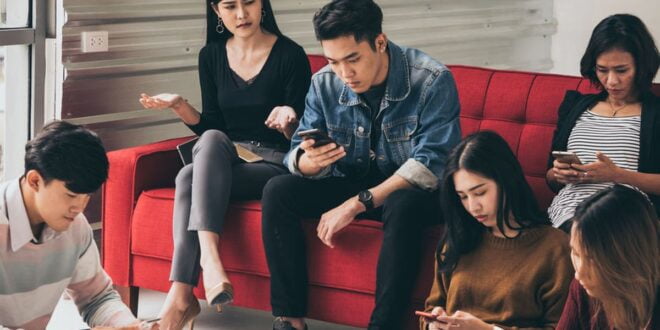Bermanfaat membantu mendapatkan koneksi internet gratis, cara menggunakan Wifi Map kini banyak dicari. Di mana Wifi Map sendiri merupakan suatu aplikasi untuk membantu Anda terkoneksi ke wireless fidelity sekitar.
Salah satu fiturnya adalah membantu pengguna mengetahui password atau sandi Wifi yang sebelumnya belum pernah terhubung. Selain itu ada fitur menarik lain, misalnya pencarian Wifi, hingga navigasi kartu.
Tidak heran apabila aplikasi ini digemari, bahkan telah diunduh lebih dari 10 juta orang pengguna Android. Apabila Anda tertarik juga, berikut adalah tahapan mudah dan dijamin berhasil menggunakan aplikasi tersebut.
Cara Menggunakan Wifi Map: Download hingga Berhasil Terhubung ke Internet
Perlu Anda ketahui apabila aplikasi ini kompatibel untuk perangkat Android. Semua merek mulai dari Samsung, Xiaomi, Oppo, Lenovo, dan sebagainya dapat terkoneksi tanpa melakukan root ponsel.
Namun ada juga beberapa smartphone yang harus diroot dahulu, supaya bisa menggunakannya. Langsung saja, berikut ini adalah tahapan mulai dari install sampai bisa terkoneksi internet menggunakan Wifi Map.
1. Unduh Aplikasi
Cara pertama perlu Anda lakukan adalah dengan mendownload aplikasinya dahulu. Caranya sama seperti lainnya, yaitu download melalui Google Play Store. Kemudian cari di kolom pencarian store tersebut.
Sebelum menerapkan cara menggunakan Wifi Map yang benar, maka perlu menunggu proses download dan install selesai. Kalau sudah berhasil, buka aplikasinya langsung pada store atau melalui pintasan.
2. Buka dan Terima T&C
Kini tinggal buka aplikasinya, kemudian baca T&C atau term and condition. Pengguna perlu klik pilihan “I accept” untuk menyetujui T&C tersebut. Selanjutnya klik pilihan “Mulai” untuk menjalankan aplikasinya.
3. Aktifkan Lokasi
Salah satu hal wajib dilakukan untuk bisa pakai app ini adalah dengan mengaktifkan lokasi. Sehingga bisa tahu Wifi apa saja yang berada di sekitar perangkat.
Nantinya akan muncul pilihan untuk mengaktifkan lokasi. Maka cara menggunakan Wifi Map supaya berhasil adalah memilih untuk “Izinkan”. Tahapan ini juga dapat dilakukan melalui menu “pengaturan”.
4. Perbarui Wireless Fidelity
Kini Anda hanya perlu memperbarui Wifi sekitar. Tahapannya adalah dengan memilih menu “memperbarui”. Tunggu sampai aplikasinya selesai melakukan proses dari database wireless fidelity, termasuk kata sandinya.
5. Pilih Jaringan
Apabila ada beberapa jaringan atau pilihan wireless fidelity di sekitar Anda, maka pilih yang terdekat dahulu. Ketika sudah memilih, nantinya akan muncul nama SSID berikut passwordnya.
6. Isikan Password
Karena sudah tahu kata sandinya, maka cara menggunakan Wifi Map berikutnya adalah dengan mengisikan password tersebut untuk terkoneksi ke jaringan. Maka kini Anda sudah berhasil terkoneksi ke internet.
7. Manfaatkan Fiturnya
Selain untuk mengetahui kata sandi dari Wifi sekitar Anda, aplikasi ini juga punya fitur bermanfaat lainnya. Salah satunya adalah adanya fitur peta, berfungsi mengetahui koneksi wireless fidelity sekitar.
Ketika memakainya, pengguna bisa tahu di mana saja lokasi Wifi, berikut jauh dekatnya. Sehingga pengguna dapat memilih, sekiranya ingin melakukan koneksi atau mengetahui password Wifi yang mana.
Salah satu tips memakai app ini adalah pastikan lokasi benar. Apabila masih ada kesalahan lokasi padahal maps sudah diaktifkan, solusinya adalah klik logo GPS. Otomatis lokasi yang benar akan dicari.
Intinya untuk dapat mengetahui password Wifi sekitar salah satunya dengan memanfaatkan aplikasi ini. Di mana app bisa diunduh pada Google Play Store atau melalui proses root ponsel dahulu.
Ketika berhasil install, jangan lupa setujui T&C dan aktifkan lokasi. Cara menggunakan Wifi Map yang terakhir adalah dengan masuk ke jaringan terdekat untuk ketahui kata sandinya dan berhasil terhubung.
Rekomendasi:
- Aplikasi Penunjuk Arah Terbaik, Pendaki Gunung Wajib Tau! Hello Shobat Asmo, saat ini aplikasi penunjuk arah sangat diperlukan untuk memudahkan kita dalam mencari arah. Dengan banyaknya pilihan aplikasi di pasar, mana yang sebaiknya kita gunakan? Berikut adalah beberapa…
- Tema For Android Kitkat Terbaik Fitur Menarik dan Gratis Tema For Android Kitkat gratis dan memiliki tampilan yang unik serta lucu adalah tema yang paling banyak dicari. Pengguna smartphone android kitkat terkadang selalu ingin merubah tampilan handphonenya dikarenakan versi…
- Inilah Cara Merubah Kuota Hooq Ke Flash dengan Mudah Cara merubah kuota hooq ke flash tentunya merupakan aspek penting yang secara akumulasi perlu mendapatkan perhatian dari semua pengguna. Sebab kuota ini memang bisa menjadi salah satu mekanisme terbaru untuk digunakan…
- Simak Cara Menggabungkan File PDF Menggunakan Foxit Reader Pernah Anda mendengar cara menggabungkan file pdf menggunakan foxit reader dimana ada banyak tool bermanfaat dan bisa diakses secara gratis. Beberapa masyarakat tertarik menggunakannya akan tetapi, kurang memahami cara pemakaiannya. Pdf…
- Cara Memperbaiki Kode Kesalahan Google Play Store Hallo Shobatasmo - Google Play Store adalah tempat paling aman dan mudah diakses untuk mengambil dan memperbarui aplikasi dan permainan Android penting Anda, tetapi kadang-kadang Anda mungkin mengalami masalah seperti…
- Nikmati Koneksi Internet yang Lancar dengan Aplikasi… Hello Shobat Asmo, selamat datang di artikel kami tentang aplikasi penguat sinyal wifi. Dalam era teknologi yang semakin maju, koneksi internet menjadi salah satu hal yang sangat penting. Kita mengandalkan…
- Cara setting tp link tl-wn722n di Komputer atau Laptop Hallo Shobatasmo - Wireless N USB Adapter TL-WN722N adalah memungkinkan Anda untuk menghubungkan komputer desktop atau notebook ke jaringan nirkabel dan akses koneksi internet berkecepatan tinggi. Sesuai standar IEEE 802.11n,…
- Cara Agar Hotspot tidak bisa Digunakan oleh Banyak Orang Tidak ingin pengguna lain memanfaatkan koneksi Anda? Ada cara agar hotspot tidak bisa digunakan agar kuota aman. Dengan langkah ini tentu jaringan internet Anda akan tetap stabil. Hampir semua pengguna internet pasti…
- Terlengkap! 4 Cara Melihat Nomor Indosat Sendiri… Selamat datang pada panduan ini yang akan membantu Anda memahami cara melihat nomor Indosat dengan mudah dan cepat. Indosat adalah salah satu operator telekomunikasi terkemuka di Indonesia, dan memiliki banyak…
- Aplikasi Internet yang Memungkinkan Pengambilan File… Hello Shobat Asmo, selamat datang di artikel kali ini! Kita akan membahas tentang aplikasi internet yang memungkinkan pengambilan file dengan cepat. Siapa sih yang tidak ingin mendapatkan file dengan cepat…
- Cara Mendapatkan Kuota Gratis Axis Terbaru Juni 2018 Hallo Shobatasmo - Kita gak bisa hidup tanpa internet? sementara Kamu gak pasang wifi? Kamu juga lagi mengalami kanker alias kantong kering untuk membeli paket data yang disedikan oleh provider…
- Cantik Tanpa Ribet dengan Aplikasi Lightroom, Edit… Hello Shobat Asmo! Kali ini kita akan membahas aplikasi Lightroom yang sering digunakan oleh fotografer untuk mengedit foto. Ada beberapa macam aplikasi Lightroom yang bisa kamu gunakan sesuai kebutuhanmu. Yuk,…
- Gak Perlu Khawatir! Ini Mengatasi Welcome Page… Shobatasmo.com - WiFi.id atau WMS ini adalah layanan yang di kasih oleh pihak Telkom. WiFi telkom ini sangat banyak keunggulannya dari segi bandwidth yang besar dan untuk harganya cukup murahAgar…
- TV Offline SCTV Bisa Nonton Murah Tanpa STB dan Internet Jika Anda membicarakan perihal TV offline SCTV, pasti pernah bertanya-tanya, apa benar sekarang ini kita bisa nonton televisi hanya dengan bermodalkan ponsel pintar saja? Jawabannya tentu bisa. Lalu bagaimana caranya?…
- Gak Perlu Khawatir! Ini Mengatasi Welcome Page… Shobatasmo.com - WiFi.id atau WMS ini adalah layanan yang di kasih oleh pihak Telkom. WiFi telkom ini sangat banyak keunggulannya dari segi bandwidth yang besar dan untuk harganya cukup murahAgar…
- Terkini! 12 Cara Mencari HP yang Hilang dengan Akurat Di dunia yang semakin terhubung dan modern seperti saat ini, ponsel telah menjadi bagian integral dari kehidupan kita. Namun, kadang-kadang kita dapat kehilangan ponsel kita entah karena lupa tempatnya atau…
- Begini Cara Setting Modem Flash Kartu Simpati dengan Mudah Setting modem flash kartu Simpati perlu Anda lakukan sebelum bisa menggunakan modem tersebut untuk akses internet. Tentunya cara setting modem harus Anda lakukan dengan cara yang benar agar modem tersebut…
- Tanpa Aplikasi, Ini Dia Cara Scan Barcode dengan… Pada era teknologi yang semakin maju, penggunaan barcode telah menjadi hal yang umum dalam berbagai sektor, termasuk ritel, logistik, dan manufaktur. Barcode adalah serangkaian garis-garis vertikal yang berisi informasi tentang…
- 6 Aplikasi Kompres PDF PC Terbaik, Gratis Maupun Berbayar Diperlukan untuk berbagai keperluan, aplikasi kompres PDF PC banyak dicari murid sekolah, mahasiswa, hingga karyawan. Apalagi memang ini merupakan salah satu format terpopuler, sehingga banyak dipakai untuk berbagai hal. Sayangnya sering…
- Aplikasi Pendukung Game Mobile Legend Anti Lag Sebenarnya ada banyak sekali aplikasi pendukung game Mobile Legend yang bisa Anda gunakan agar bisa bermain game anti lag. Karena biasanya untuk bisa bermain game Mobile Legend dengan lancar sendiri memang…
- Cari Tahu Data Keluarga dengan Mudah! Aplikasi Cek… Hello Shobat Asmo! Apakah Anda sering kesulitan mencari nomor kartu keluarga? Atau mungkin Anda pernah kehilangan nomor tersebut dan ingin mencarinya kembali? Jangan khawatir, saat ini ada banyak aplikasi cek…
- Cara Mudah Mengatasi Lupa Kata Sandi Privasi Dan… Saat ini, keamanan privasi menjadi sangat penting bagi pengguna ponsel cerdas. Pada ponsel Vivo, ada fitur keamanan privasi dan enkripsi aplikasi yang sangat membantu dalam menjaga privasi data pribadi pengguna.…
- Cara Mempercepat Koneksi Internet Semua Kartu Hallo Shobatasmo - Setiap pengguna ponsel Android pasti menginginkan koneksi internet yang cepat dan tentunya stabil. Banyak pengguna ponsel Android yang mengeluh koneksi internetnya lelet padahal sudah menggunakan provider plat…
- Tata Cara Menggunakan Aplikasi Hlr Lookup, Dijamin Berhasil! Perlu Anda ketahui bahwa cara menggunakan aplikasi Hlr Lookup ini sangat mudah sekali. Ya, Hil Lookup merupakan sebuah aplikasi yang berfungsi untuk melacak nomor telepon milik pribadi. Tujuannya tentu untuk mengetahui…
- Aplikasi Edit Video Terbaik yang Gratis Didownload Aplikasi edit video saat ini memang sudah tersedia dalam berbagai macam pilihan. Setiap aplikasi tentunya telah dibekali dengan fitur yang lengkap dan menarik. Aplikasi pengeditan video ini semakin memudahkan Anda untuk…
- Fungsi VPN Bawaan Android untuk Apa? Simak Penjelasannya Fungsi VPN bawaan android sangatlah berguna. Namun sayangnya masih banyak yang belum mengetahui kelebihan dan fungsi yang digunakannya untuk apa. secara umum perangkat Android biasanya dilengkapi fitur VPN. Untuk itu, penting…
- Kumpulan APP Edit Foto Korea Sehingga Terlihat Aesthetic Ada banyak app edit foto Korea yang bisa Anda gunakan sehingga menghasilkan tampilan yang menarik. Apalagi sekarang banyak orang menggunakan sosial media untuk menampilkan foto terbaik mereka. Tidak heran jika aplikasi…
- Aplikasi Sakti: Aplikasi yang Harus Kamu Miliki Hello Shobat Asmo! Siapa yang tidak suka dengan aplikasi? Dalam era digital seperti sekarang, aplikasi sudah menjadi bagian penting dalam kehidupan sehari-hari. Mulai dari aplikasi untuk hiburan, pekerjaan, hingga aplikasi…
- Cepat dan Mudah, Begini 5 Cara Terbaru Mengecek Kuota XL Selamat datang dalam panduan ini yang akan membantu Anda memahami cara mengecek kuota XL dengan mudah. Di era digital saat ini, akses internet adalah salah satu kebutuhan utama. Salah satu…
- Cara Cek Nomor Smartfren Dalam era digital yang terus berkembang, nomor telepon menjadi salah satu hal yang penting dalam kehidupan sehari-hari. Hal ini juga berlaku untuk pengguna layanan Smartfren di Indonesia. Mungkin Anda adalah…
 ShobatAsmo
ShobatAsmo